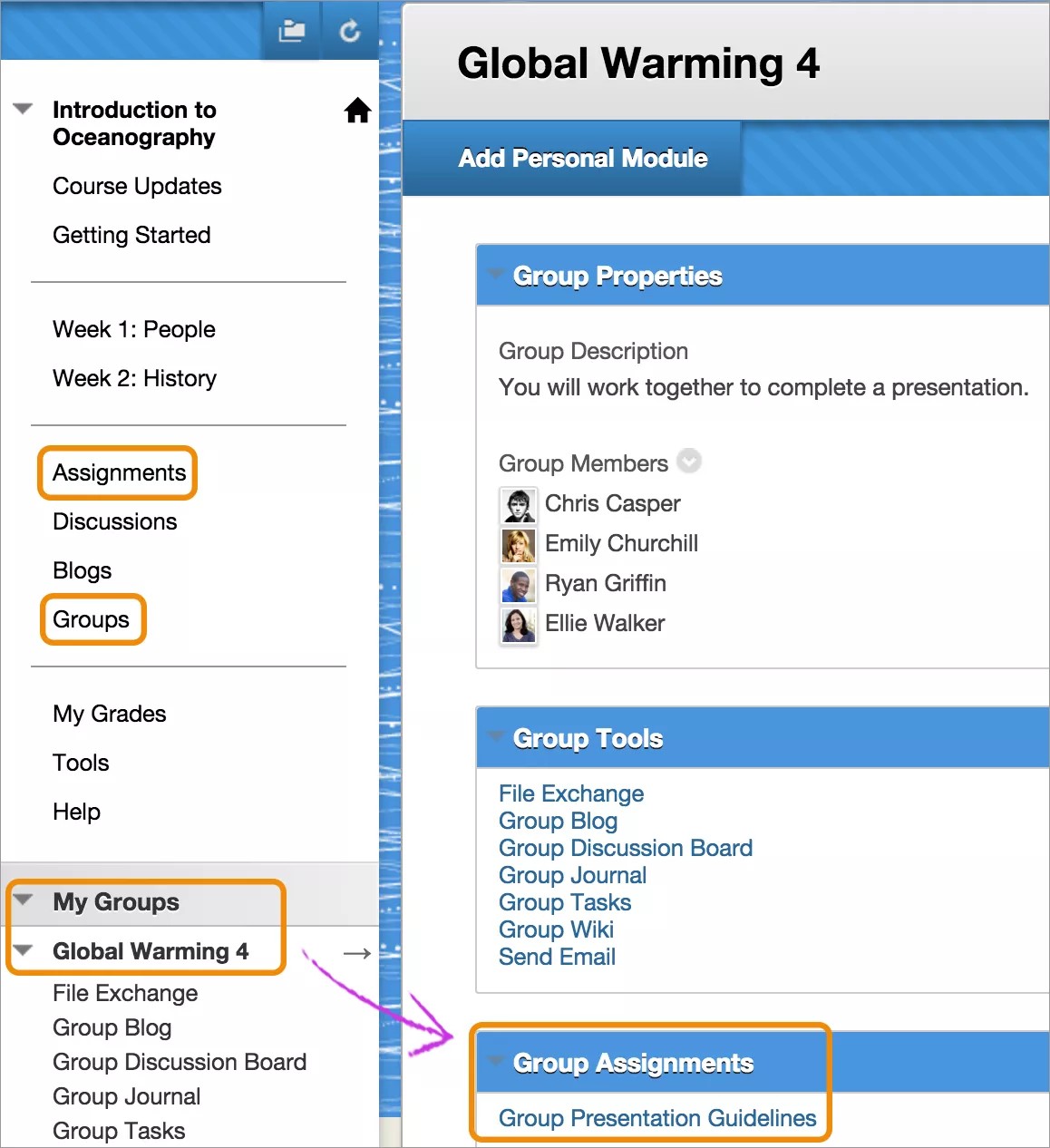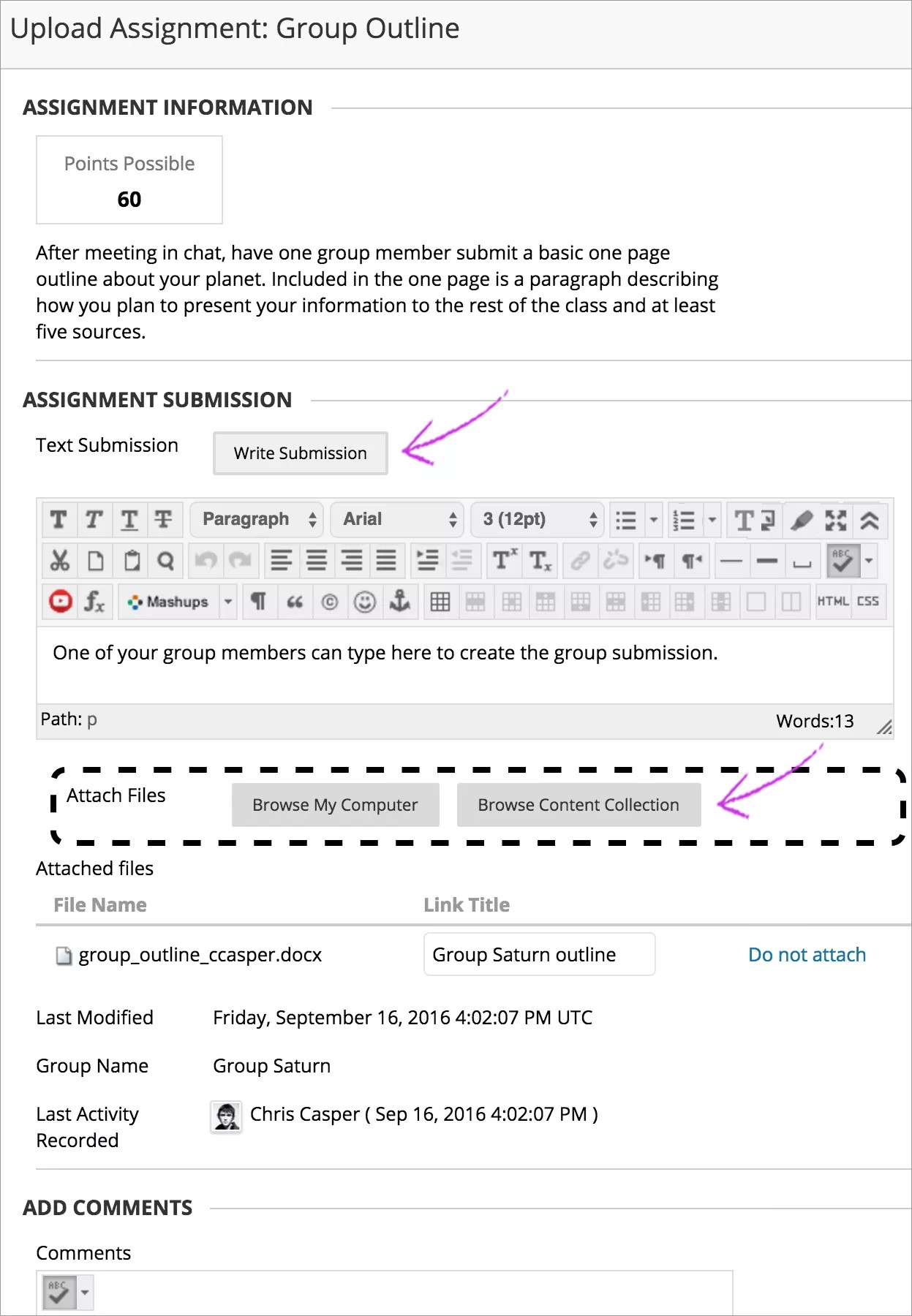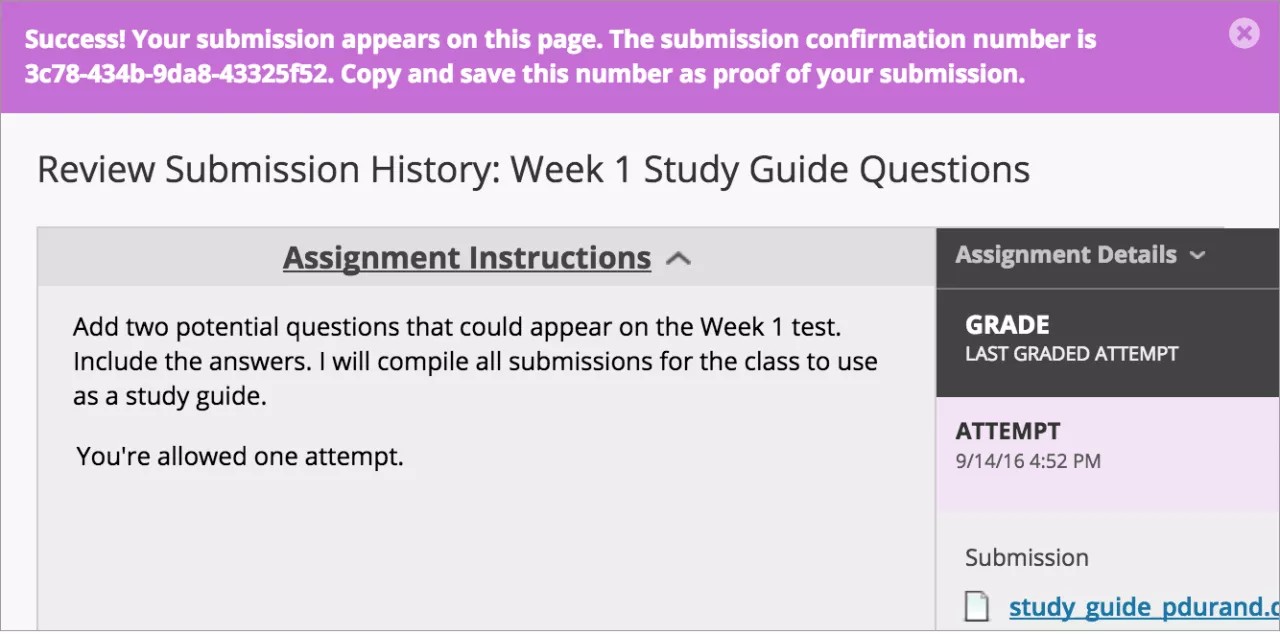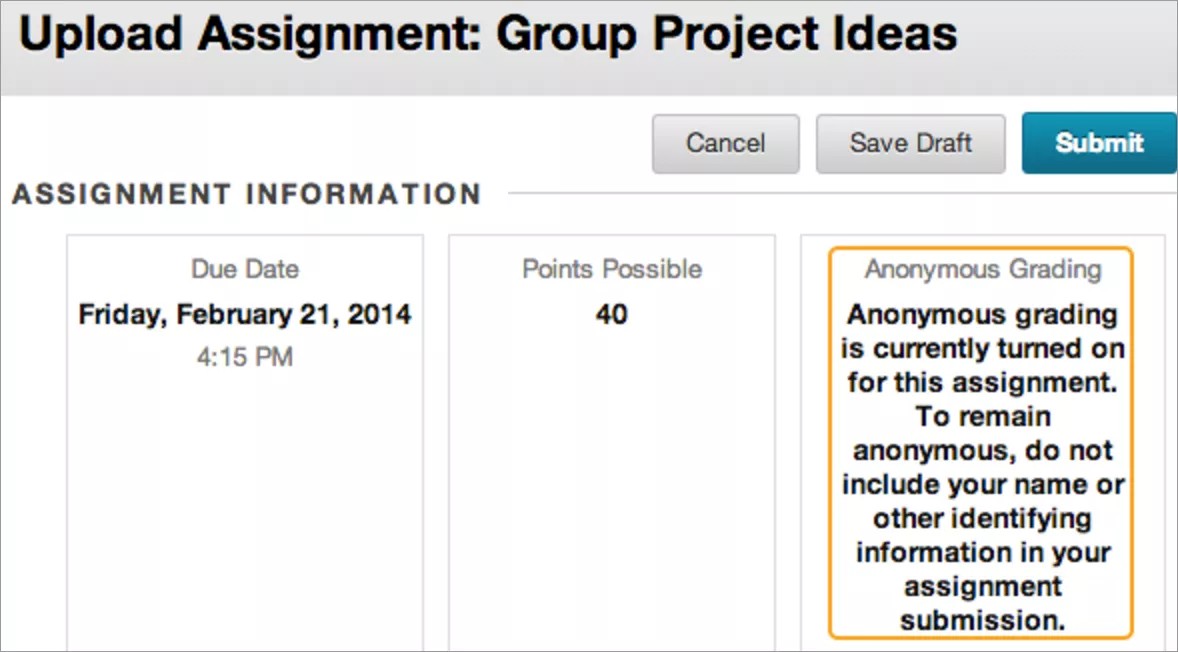أين توجد واجبات المجموعة الخاصة بي؟
يستطيع مدرسك عرض واجبات المجموعة في مناطق مختلفة من مقررك الدراسي. يمكنك الوصول إلى واجبات المجموعة من الارتباطات الموجودة بقائمة المقرر الدراسي التي تُسمى "الواجبات" أو "المجموعات،" أو بإمكان معلمك دمج واجبات المجموعة في محتوى كل أسبوع. وربما تظهر واجبات المجموعة في لوحة المجموعات الخاصة بي بعد قائمة المقرر الدراسي. اسأل المعلم إذا كانت لديك أسئلة حول كيفية تنظيم مقررك الدراسي.
ربما يتيح المعلم بعض واجبات المجموعة بعد تاريخ محدد أو بعد إكمال مهمة معينة. فعلى سبيل المثال، قد يتعين عليك وضع علامة تمت المراجعة على المحاضرة قبل أن تتمكن من الوصول إلى واجب المجموعة. اتصل بالمدرس إذا لم ترَ واجب المجموعة الذي تعتقد أنه يتعين عليك رؤيته.
إذا قامت مجموعتك بالإرسال بعد تاريخ الاستحقاق، فسيتم وضع علامة متأخر على الواجب المرسل الخاص بك وقد يتم تطبيق عقوبات.
إرسال عمل خاص بواجب المجموعة
يوفر مدرسك كل المعلومات التي تحتاجها مجموعتك لإكمال واجب مجموعة. ويرسل أحد أعضاء المجموعة واجب المجموعة الخاص بك، ويحصل جميع أعضاء مجموعتك على نفس التقدير الخاص بواجب المجموعة.
إذا كنت العضو الذي يرسل واجب المجموعة للمجموعة، يتعين عليك تحديد إرسال. إذا لم تقم بذلك، فلن يتلقى مدرسك واجب المجموعة الذي تم إكماله.
وإذا لم يسمح معلمك بمحاولات متعددة، فيمكنك إرسال واجبك مرة واحدة فقط. قبل تحديد إرسال، تأكد من إرفاق أية ملفات مطلوبة.
- من قائمة المقرر الدراسي، حدد الارتباط الذي يتضمن واجب المجموعة، مثل "الواجبات." حدد اسم واجب المجموعة.
-أو-
في لوحة المجموعات الخاصة بي، حدد اسم المجموعة الخاصة بك. وفي الصفحة الرئيسية للمجموعة، حدد اسم الواجب الموجود في القسم واجبات المجموعة.
- في الصفحة "Upload Assignment" (رفع الواجب) راجع الإرشادات، وتاريخ الاستحقاق، والنقاط المحتملة، وقم بتنزيل أي ملفات تم تقديمها من جانب مدرسّك.
- حدد كتابة الواجبات المرسلة لتوسيع المنطقة التي تكتب بها الواجبات المرسلة. يمكنك استخدام الخيارات الموجودة في المحرر لتنسيق النص.
- حدد استعراض جهاز الكمبيوتر لرفع ملف من جهاز الكمبيوتر الخاص بك.
-أو-
قم بسحب الملفات من جهاز الكمبيوتر الخاص بك إلى "النقطة الفعالة" في المنطقة إرفاق ملفات. يمكنك أيضًا سحب مجلد الملفات، في حالة سماح المستعرض الخاص بك بذلك. وسيتم رفع الملفات كل على حدة. وفي حالة عدم سماح مستعرضك بإرسال واجب المجموعة الخاص بك بعد قيامك برفع المجلد، حدد عدم إرفاق في الصف الخاص بالمجلد لإزالته. ويمكنك سحب الملفات كل على حدة وإرسالها مرة أخرى.
يمكنك استخدام اسم الملف أو توفير اسم أخر للملف.
- اكتب التعليقات عن واجبات المجموعة المرسلة إذا أردت ذلك.
- حدد إرسال.
تأكد من تحديد "إرسال" أو "حفظ مسودة" قبل الانتقال إلى منطقة مقرر دراسي آخر. لا يتم حفظ عملك تلقائيًا. وفي حالة عدم تحديدك "إرسال" أو "حفظ مسودة"، لن يرى أعضاء المجموعة الآخرون عملك. فهم يرون أنك عملت في واجب المجموعة وقد يختلط عليهم الأمر.
- بعد الإرسال، تظهر صفحة مراجعة سجل التقديم. سترى معلومات حول واجب المجموعة المرسل ورسالة نجاح برقم تأكيد. قم بنسخ هذا الرقم وحفظه كدليل على تقديم الواجب المرسل للمجموعة. وبالنسبة لواجبات المجموعة التي تحتوي على محاولات متعددة، ستتلقى رقم مختلف لكل واجب مرسل. إذا قامت مؤسستك بتمكين إعلانات البريد الإلكتروني لإيصالات التقديم، فسوف تتلقى أيضًا بريدًا إلكترونيًا مع رقم التأكيد وتفاصيله مثل وقت تقديم واجب مقررك الدراسي.
إذا كانت مؤسستك تستخدم إصدارًا قديمًا من Blackboard Learn، فلن تتمكن من سحب الملفات لرفعها أو عرض أرقام التأكيد أو تلقي إيصالات التقديم بالبريد الإلكتروني.
حفظ واجب المجموعة كمسودة وإرساله لاحقًا
من الصفحة رفع الواجب، حدد حفظ مسودة لحفظ عملك ومتابعته لاحقًا. يتم حفظ النص والملفات الخاصة بك في الصفحة. يمكنك استئناف العمل، عند رجوعك.
يستطيع عضو واحد حفظ واجب المجموعة كمسودة، ثم يتابع عضو آخر العمل لاحقًا ثم إرساله.
- عد إلى واجب مجموعتك، وحدد عنوان واجب المجموعة.
- في الصفحة مراجعة سجل التقديم، حدد متابعة.
- في الصفحة تحميل الواجب، قم بإجراء التغييرات المطلوبة.
- اختياريًا، اكتب تعليقات حول الواجب المرسل الخاص بك.
- حدد إرسال. تظهر الصفحة مراجعة سجل التقديم مع معلومات حول واجب مجموعتك المرسل.
عند الانتهاء من واجب المجموعة، يتعين عليك تحديد إرسال. وإذا لم تقم بذلك، فلن يتلقى مدرسك عمل مجموعتك.
إعادة إرسال واجب مجموعة
قد يسمح لك المدرس بتقديم أحد واجبات المجموعة لأكثر من مرة واحدة بناءً على العديد من الأسباب. فعلى سبيل المثال، يمكن أن يوفر المعلم تعليقات على المسودة الأولى بحيث يمكنك محاولة إدخال تحسينات على عملك.
قد تدرك أنك ارتكبت خطأ بعد إرسال واجب المجموعة، ومع ذلك، ربما لن يكون متاحًا لمجموعتك إعادة إرسال الواجب مرة أخرى. اتصل بمدرسك لطلب الحصول على فرصة لإعادة تقديم الواجب.
إذا قامت مجموعتك بإجراء محاولة أخرى، فحدد ارتباط الواجب في مقررك الدراسي. يظهر البدء من جديد في الصفحة مراجعة سجل التقديم.
واجبات المجموعة التي تم تقديرها بشكل مجهول
من صفحة رفع الواجب، يتم إعلامك عما إذا كان قد تم تعيين واجب المجموعة للتقدير بشكل مجهول أم لا.
لن يرى مدرسك اسم مجموعتك أثناء التقدير. وربما يقرر المدرس إعطاء التقديرات بشكل مجهول لتجنب المحاباة.
لا يتعين عليك تضمين أي معلومات تعريف خاصة بك مع واجباتك المرسلة. لا تضف اسمك أو اسم المجموعة إلى الملفات التي قمت بتحميلها أو تستخدم أسماء في التعليقات.
الأسئلة المتداولة
لماذا لم أتمكن من فتح واجب المجموعة؟
اتصل بمكتب المساعدة الموجود في مؤسستك. حيث يمكنه مساعدتك في تنزيل أي تطبيق قد تحتاج إليه، بالإضافة إلى استكشاف الأخطاء الموجودة فيه وإصلاحها. إذا كنت غير متأكد من كيفية الاتصال بهم، فيمكنك البحث عن مكتب التقنية الموجود بموقع مؤسستك على الويب أو البحث في الويب عن اسم مؤسستك +Blackboard + مساعدة أو دعم. تحقق للتأكد من استخدامك مستعرض إنترنت ونظام تشغيل مدعومين من قبل إصدار Blackboard Learn الذي تستخدمه مؤسستك.
لماذا لم أتمكن من العثور على واجب المجموعة؟
يتحكم معلمك في تاريخ إتاحة واجبات المجموعة. يتعين أن تستوفي أيضًا المعايير الأخرى للوصول إلى الواجبات. فعلى سبيل المثال، قد يتعين عليك وضع علامة تمت المراجعة على المحاضرة. اتصل بمدرسك للحصول على المزيد من المعلومات.
لم يستلم المدرس واجب المجموعة. ماذا أفعل؟
ينبغي عليك مناقشة هذه المشكلة مع مدرسك.
كيف أقوم بتحرير أو إعادة إرسال واجب المجموعة؟
لا يمكنك تحرير واجب مجموعة تم إرساله، ولكن ربما يتاح لك إعادة إرساله مرة أخرى. لا يمكن إعادة إرسال كل واجبات المجموعة. وتحقق مما إذا كان يمكنك إرسال واجب أكثر من مرة. وإذا لم تستطع ذلك وارتكبت خطأ، يتعين عليك الاتصال بمدرسك لطلب الحصول على فرصة لإعادة إرسال الواجب.
في "طريقة العرض الأصلية للمقرر الدراسي"، في حالة سماح مدرسك بإرسال واجب المجموعة أكثر من مرة، سيظهر خيار البدء من جديد في الصفحة مراجعة سجل التقديم. حدد رابط واجب المجموعة في مقررك الدراسي للوصول إلى الصفحة مراجعة سجل التقديم.
كيف يمكنني معرفة ما إذا تم تقدير واجب مجموعتي أم لا؟
في طريقة العرض الأصلية للمقرر الدراسي، ستعرض صفحة التقديرات الخاصة بي جميع تقديراتك. عادةً توجد التقديرات الخاصة بي في قائمة المقرر الدراسي. تظهر قائمة المقرر الدراسي في الجانب الأيمن من إطار المقرر الدراسي. في حالة عدم وجود التقديرات الخاصة بي في قائمة المقرر الدراسي، حدد الأدوات، وحدد التقديرات الخاصة بي. إذا قمت بتقديم واجب المجموعة، ولكن لم يتم تقديره، فستشاهد علامة تعجب بجانب عنوان واجب المجموعة.
وفي حالة إرسال واجب المجموعة وتقديره، ستظهر التقديرات في عمود الواجبات. لعرض المزيد من التفاصيل، حدد عنوان واجب المجموعة للوصول إلى صفحة مراجعة سجل التقديم.